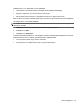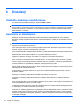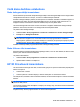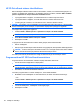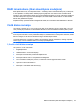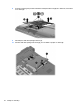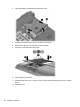HP EliteBook Notebook PC User Guide - Windows 7
HP 3D DriveGuard statusa identificēšana
Datora diskdziņa indikatora krāsa mainās uz dzintarkrāsu, norādot, ka ir ievilktas diska galviņas. Lai
noteiktu, vai diskdziņi tiek aizsargāti un vai diskdziņa galviņas ir ievilktas, izvēlieties Sākt > Vadības
panelis > Aparatūra un skaņa > Windows mobilitātes centrs:
●
Ja programmatūra ir iespējota, virs cietā diska ikonas ir redzama zaļa kontrolzīme.
●
Ja programmatūra ir atspējota, virs cietā diska ikonas ir redzama sarkana X zīme.
●
Ja disku galviņas ir ievilktas, virs cietā diska ikonas ir redzams dzeltens mēness.
PIEZĪME Var gadīties, ka ikona Mobilitātes centrā nerāda atjauninātu diska statusu. Lai atjauninātu
statusu nekavējoties pēc tā izmaiņām, ir nepieciešams iespējot ikonu paziņojumu apgabalā.
Lai iespējotu ikonu paziņojumu apgabalā:
1. Izvēlieties Sākt > Vadības panelis > Aparatūra un skaņa > HP 3D DriveGuard.
PIEZĪME Ja parādās lietotāja konta kontroles uzvedne, noklikšķiniet uz Jā.
2. Rindā Ikona sistēmas teknē noklikšķiniet uz Rādīt.
3. Noklikšķiniet uz Labi.
Ja programma HP 3D DriveGuard ir ievilkusi diska galviņas, dators darbosies šādi:
●
Dators neizslēgsies.
●
Dators miega vai hibernācijas režīmu aktivizēs vienīgi gadījumā, kas aprakstīts nākamajā piezīmē.
PIEZĪME Ja dators darbojas ar akumulatora strāvu un ir sasniegts kritisks akumulatora uzlādes
līmenis, HP 3D DriveGuard ļauj datoram aktivizēt hibernācijas režīmu.
HP iesaka pirms datora pārvietošanas to izslēgt vai aktivizēt miega vai hibernācijas režīmu.
Programmatūras HP 3D DriveGuard izmantošana
Programmatūra HP 3D DriveGuard nodrošina iespēju veikt šādus uzdevumus:
●
HP 3D DriveGuard iespējošana un atspējošana.
PIEZĪME Tas, vai ir atļauts iespējot vai atspējot HP 3D DriveGuard, ir atkarīgs no noteiktām
lietotāja tiesībām. Administratoru grupas locekļi var mainīt lietotāju, kas nav administratori, tiesības.
●
Noteikšana, vai sistēmā tiek atbalstīts diskdzinis.
Lai atvērtu programmatūru un mainītu iestatījumus, veiciet šādas darbības:
1. Mobilitātes centrā noklikšķiniet uz cietā diska ikonas, lai atvērtu HP 3D DriveGuard logu.
– vai –
Izvēlieties Sākt > Vadības panelis > Aparatūra un skaņa > HP 3D DriveGuard.
PIEZĪME Ja parādās lietotāja konta kontroles uzvedne, noklikšķiniet uz Jā.
2. Lai mainītu iestatījumus, noklikšķiniet uz attiecīgās pogas.
3. Noklikšķiniet uz Labi.
62 Nodaļa 6 Diskdziņi